Cara Menghapus atau Mengubah Footer Credit di WordPress 2023
Diterbitkan: 2023-09-19Apakah Anda ingin tahu cara menghapus atau mengubah kredit footer di WordPress?
Agar profesional, jika Anda ingin mengubah credit link default WordPress “Proudly Powered by WordPress” dari footer, maka artikel ini akan membantu Anda memandu tata cara mengubah atau menghapus credit link footer dengan langkah mudah.
Daftar isi
Apa itu Kredit Footer di WordPress?
Footer credit di WordPress adalah teks atau informasi yang muncul di bagian bawah setiap halaman website WordPress Anda. Biasanya mencakup detail, seperti informasi hak cipta, nama tema WordPress yang Anda gunakan, dan terkadang tautan ke situs web pengembang tema atau informasi penting lainnya yang terkait dengan situs tersebut.
Kredit footer default di WordPress adalah “Proudly Powred by WordPress”. Anda dapat mengubah kredit footer sesuai keinginan atau Anda juga dapat menghapus kredit footer sepenuhnya jika tidak ingin muncul di situs Anda.
Mengapa Anda Harus Mengubah Kredit Footer di WordPress?
Ada banyak alasan mengapa Anda mungkin ingin mengubah kredit footer di WordPress. Beberapa dari mereka adalah:
- Kredit footer default di WordPress menyertakan informasi hak cipta WordPress. Jika Anda ingin menambahkan informasi hak cipta Anda sendiri, Anda dapat melakukannya dengan mengedit kredit footer.
- Mengubah kredit footer memungkinkan pemilik situs web untuk memasukkan merek mereka sendiri di footer. Hal ini akan meningkatkan citra merek mereka dan juga membuatnya lebih berkesan bagi pengunjung.
- Kredit footer default yang disediakan oleh tema WordPress mungkin tidak cocok dengan keseluruhan desain dan nuansa situs web. Menyesuaikan kredit footer memungkinkan Anda menjadi lebih relevan dengan merek Anda dan terlihat menarik secara visual.
- Dengan menyesuaikan kredit footer, Anda dapat menambahkan tautan atau informasi yang relevan dengan situs web Anda, sehingga lebih menyenangkan bagi pengguna.
- Anda juga dapat menambahkan sentuhan unik Anda sendiri saat mengubah kredit footer ke situs web Anda. Anda dapat mengedit font, warna, atau ukuran teks, atau Anda dapat menambahkan gambar atau elemen lainnya.
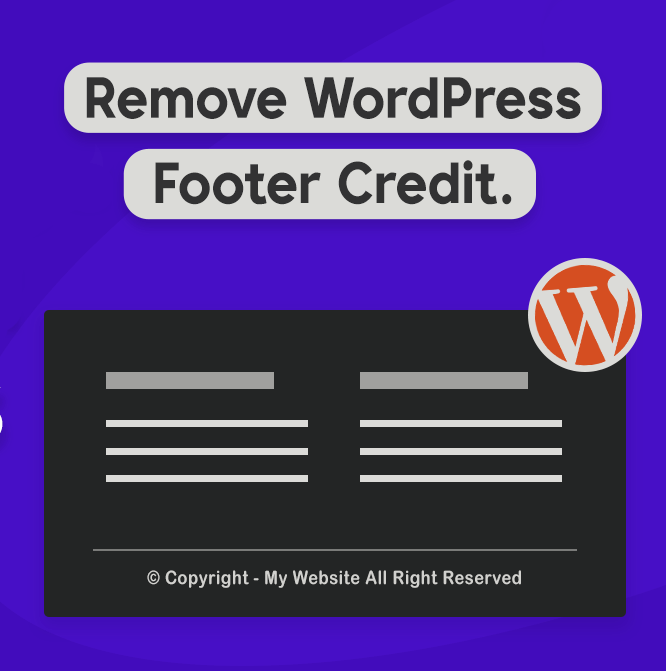
Cara Mengganti Kredit Footer di WordPress
Mengubah kredit footer ke situs WordPress Anda biasanya melibatkan pengeditan kode tema, menggunakan penyesuai, atau menggunakan plugin. Plugin adalah opsi termudah untuk mengubah kredit footer. Berikut adalah panduan langkah demi langkah untuk mengubah kredit footer di WordPress.
Ubah Kredit Footer di WordPress Menggunakan Penyesuai WordPress
Di sini kami membagikan panduan langkah demi langkah tentang cara mengubah kredit footer menggunakan Penyesuai WordPress.
- Masuk ke dashboard WordPress Anda sebagai administrator.
- Buka "Penampilan" dan kemudian "Sesuaikan".
- Di penyesuai, cari bagian yang menyebutkan "Footer" atau "Footer Settings" dan klik di atasnya.
- Sekarang cari opsi “Footer Credit” atau “Copyright Text”.
- Edit teks dengan kredit footer yang Anda inginkan.
- Setelah melakukan perubahan, klik “Tombol Publikasikan” untuk menyimpan perubahan Anda.
- Kunjungi situs web Anda untuk memverifikasi bahwa kredit footer telah diperbarui.
Ubah Kredit Footer di WordPress Menggunakan Plugin Kredit Footer
Jika Anda memiliki pengetahuan pengkodean atau tema Anda tidak menyediakan opsi penyesuaian, Anda dapat menggunakan plugin untuk mengubah kredit footer.

- Masuk ke dashboard WordPress Anda sebagai administrator.
- Buka "Plugin" dan klik "Tambah Baru".
- Di bilah pencarian, ketik plugin yang ingin Anda instal.
- Setelah Anda menemukan pluginnya, klik tombol “Instal Sekarang” lalu aktifkan.
- Setelah mengaktifkan plugin, masuk ke pengaturan.
- Ubah kredit footer sesuai keinginan Anda.
- Simpan perubahan Anda
Anda dapat menonton Video tutorial – Cara Mengganti Footer Credit Menggunakan Plugin.
Hapus atau Ubah Kredit Footer di WordPress Menggunakan Block Editor
Jika Anda menggunakan tema blok, Anda dapat dengan mudah menghapus atau mengubah kredit footer tanpa plugin apa pun. Mari kita lihat langkah-langkahnya:
- Masuk ke dashboard WordPress Anda sebagai administrator.
- Buka "Penampilan" dan klik "Editor".
- Setelah Anda berada di dalam antarmuka editor, Buka halaman tempat Anda ingin mengedit kredit footer.
- Sekarang Gulir ke bawah area footer untuk melihat pesannya.
- Untuk mengubah tautan, cukup klik tautan kredit, hapus nama WordPress dari nama perusahaan Anda, dan tautkan.
- Anda dapat mengubah warna teks dari bagian gaya dan Anda juga dapat mengubah warna latar belakang.
- Untuk menghapus kredit footer, Anda perlu menghapus paragraf tersebut.
- Sekarang Anda klik pada teks kredit dan Anda akan melihat toolbar blok akan muncul.
- Sekarang klik tiga titik untuk membuka bilah menu dan klik opsi “Hapus”.
- Anda juga dapat menghapus teks kredit menggunakan Backspace.
- Klik tombol "Simpan".
- Kunjungi situs web Anda untuk memastikan bahwa kredit footer telah diperbarui.
Anda dapat menonton Video tutorial – Cara Menghapus Nama Tema WordPress dari Footer di Tema Blok.
Pertanyaan Umum
T: Apakah legal untuk menghapus atau mengubah kredit footer di WordPress?
Jawab: Ya, mengubah kredit footer di WordPress adalah sah. WordPress dirilis di bawah Lisensi Publik Umum (GPL), yang berarti Anda bebas menyesuaikan WordPress sesuai kebutuhan Anda.
T: Manakah metode terbaik untuk mengubah kredit footer di Editor Klasik?
Jawab: Jika Anda menggunakan Editor Klasik maka plugin kredit adalah pilihan terbaik untuk mengubah kredit footer.
Kesimpulan
Mengubah kredit footer di WordPress memberi Anda kebebasan untuk menyesuaikan merek, tampilan, dan persyaratan hukum Anda.
Baik Anda menggunakan penyesuai WordPress, menggunakan plugin, atau editor situs lengkap untuk tema blok, Anda dapat membuat kredit footer yang sesuai dengan gaya Anda. Hal ini membantu meningkatkan pengalaman pengunjung di situs web Anda dan meningkatkan kehadiran online Anda.
Itu dia! Sekarang Anda telah mempelajari cara menghapus atau mengubah kredit footer di WordPress.
Jika Anda merasa artikel ini bermanfaat, bagikanlah ke teman-teman Anda. Jika Anda memiliki pertanyaan tentang apa pun, jangan ragu untuk berkomentar di bawah, kami akan membantu Anda menyelesaikan masalah Anda. Terima kasih telah membaca blog ini.
Silakan Berlangganan Saluran YouTube kami, Kami juga mengunggah konten hebat di sana, dan Ikuti juga kami di Facebook dan Twitter .
Membaca-
- Pemula: Cara menemukan login WordPress Anda
- Cara Install Plugin WordPress – Tutorial WordPress untuk Pemula
- Cara Mengubah URL Login WordPress (URL Khusus) dalam Langkah Mudah
- Cara Membuat Situs Web Pasar Multi Vendor dengan Plugin WooCommerce & WCFM.
